Die vorliegende Übersetzung wurde maschinell erstellt. Im Falle eines Konflikts oder eines Widerspruchs zwischen dieser übersetzten Fassung und der englischen Fassung (einschließlich infolge von Verzögerungen bei der Übersetzung) ist die englische Fassung maßgeblich.
Verwenden Sie die automatische lastbasierte Skalierung
Wichtig
Der AWS OpsWorks Stacks Dienst hat am 26. Mai 2024 das Ende seiner Lebensdauer erreicht und wurde sowohl für neue als auch für bestehende Kunden deaktiviert. Wir empfehlen Kunden dringend, ihre Workloads so bald wie möglich auf andere Lösungen zu migrieren. Wenn Sie Fragen zur Migration haben, wenden Sie sich an das AWS -Support Team auf AWS re:POST
Mit lastbasierten Instances können Sie Instances als Reaktion auf Änderungen des eingehenden Datenverkehrs schnell starten oder stoppen. OpsWorks Stacks verwendet CloudWatchAmazon-Daten
-
CPU: Die durchschnittliche CPU-Auslastung, z. B. 80 %
-
Speicher: Die durchschnittliche Speicherbelegung, z. B. 60 %
-
Last: Die durchschnittliche numerische Arbeit, die ein System in einer Minute ausführt.
Sie definieren Schwellenwerte zum Hochskalieren und Herunterskalieren für einzelne oder alle diese Metriken. Sie können auch benutzerdefinierte CloudWatch Alarme als Schwellenwerte verwenden.
Das Überschreiten eines Schwellenwertes löst ein Skalierungsereignis aus. Sie bestimmen, wie OpsWorks Stacks Skalierungsereignisse beantwortet, indem Sie die folgenden Schritte angeben:
-
Wie viele Instances zu starten oder anzuhalten sind.
-
Wie lange OpsWorks Stacks warten sollen, nachdem sie einen Schwellenwert überschritten haben, bevor sie Instances starten oder löschen. Eine CPU-Auslastung z. B. muss für mindestens 15 Minuten über dem Schwellenwert liegen. Dieser Wert erlaubt Ihnen, kurze Datenverkehrschwankungen zu ignorieren.
-
Wie lange OpsWorks Stacks nach dem Starten oder Stoppen von Instances warten sollten, bevor die Metriken erneut überwacht werden. In der Regel möchten Sie, dass gestartete Instances genügend Zeit haben, online zu gehen, oder angehaltene Instances genügend Zeit haben, herunterzufahren, bevor Sie bewerten, ob der Layer immer noch einen Schwellenwert überschreitet.
Wenn ein Skalierungsereignis eintritt, startet oder stoppt OpsWorks Stacks nur lastbasierte Instances. Es werden keine 24/7- oder zeitbasierte Instances gestartet oder angehalten.
Anmerkung
Die automatische lastbasierte Skalierung erstellt keine neuen Instances. Sie startet und beendet lediglich Instances, die Sie erstellt haben. Sie müssen daher im Voraus genügend lastbasierte Instances bereitstellen, um die maximal zu erwartende Last zu verarbeiten.
So erstellen Sie eine lastbasierte Instance
-
Wählen Sie auf der Seite Instances die Option +Instance aus, um eine Instanz hinzuzufügen. Wählen Sie Advanced und anschließend Load-based aus.
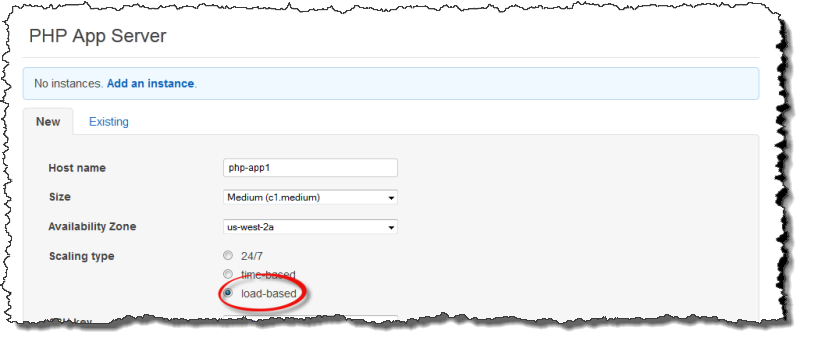
-
Konfigurieren Sie die Instanz und wählen Sie dann Instanz hinzufügen, um die Instanz dem Layer hinzuzufügen.
Wiederholen Sie dieses Verfahren, bis Sie eine ausreichende Anzahl von Instances erstellt haben. Sie können Instances zu einem späteren Zeitpunkt je nach Bedarf hinzufügen oder entfernen.
Nachdem Sie lastbasierte Instances zu einem Layer hinzugefügt haben, aktivieren Sie die lastbasierte Skalierung und geben Sie die Konfiguration an. Die Konfiguration der lastbasierten Skalierung ist eine Eigenschaft des Layers und nicht der Instance, in der angegeben wird, wann ein Layer seine lastbasierten Instances starten oder beenden sollte. Sie muss für jeden Layer separat angegeben werden, der lastbasierte Instances verwendet.
So aktivieren und konfigurieren Sie eine automatisierte lastbasierte Skalierung
-
Wählen Sie im Navigationsbereich unter Instances die Option Load-based aus und wählen Sie dann Bearbeiten für den entsprechenden Layer aus.
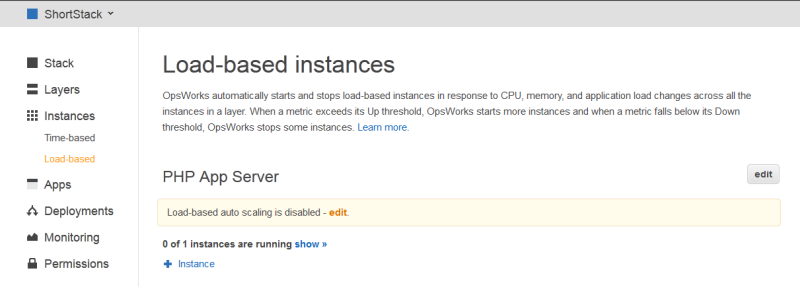
-
Stellen Sie Load-based Auto Scaling aktiviert auf Ein. Legen Sie dann den Schwellenwert und die Skalierungsparameter fest, um zu definieren, wie und wann Instances hinzuzufügen oder zu löschen sind.
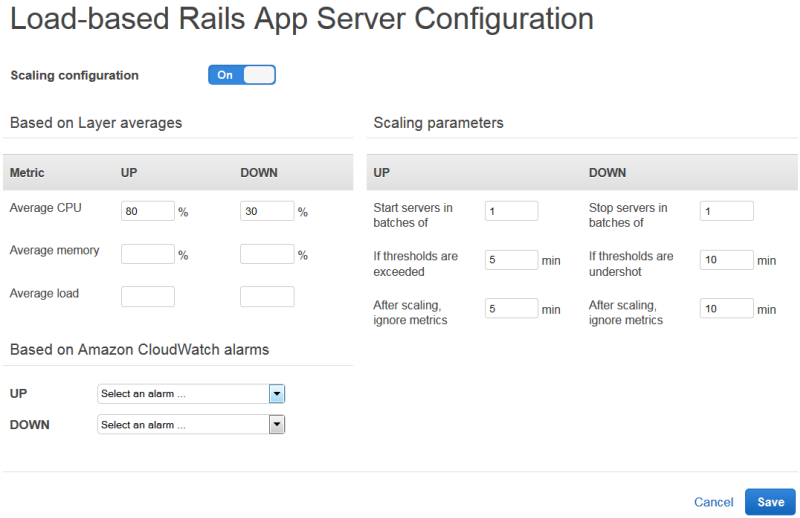
- Durchschnittliche Schwellenwerte des Layers
-
Sie können die Skalierung von Schwellenwerten basierend auf den folgenden Werten einstellen, die den Durchschnitt aller Instances des Layers angeben.
-
Durchschnittliche CPU-Auslastung — Die durchschnittliche CPU-Auslastung des Layers als Prozentsatz der Gesamtleistung.
-
Durchschnittlicher Arbeitsspeicher — Die durchschnittliche Speicherauslastung der Schicht als Prozentsatz der Gesamtspeichernutzung.
-
Durchschnittliche Last — Die durchschnittliche Auslastung der Ebene.
Weitere Informationen zur Berechnung der Last finden Sie unter Last (Berechnung)
auf Wikipedia.
Das Überschreiten eines Schwellenwerts führt zu einem Skalierungsereignis, bei dem eine Hochskalierung erfolgt, wenn mehr Instances benötigt werden, und eine Herunterskalierung, wenn weniger Instances benötigt werden. OpsWorks Stacks fügt dann Instanzen auf der Grundlage der Skalierungsparameter hinzu oder löscht sie.
-
- Benutzerdefinierte Alarme CloudWatch
-
Sie können bis zu fünf benutzerdefinierte CloudWatch Alarme als Schwellenwerte für das Hoch- oder Herunterskalieren verwenden. Sie müssen in derselben Region wie der Stack sein. Weitere Informationen zum Erstellen benutzerdefinierter Alarme finden Sie unter CloudWatch Amazon-Alarme erstellen.
Anmerkung
Zur Verwendung benutzerdefinierter Alarme müssen Sie Ihre Service-Rolle aktualisieren, um
cloudwatch:DescribeAlarmszu erlauben. Sie können OpsWorks Stacks entweder die Rolle für Sie aktualisieren lassen, wenn Sie diese Funktion zum ersten Mal verwenden, oder Sie können die Rolle manuell bearbeiten. Weitere Informationen finden Sie unter OpsWorks Stacks erlauben, in Ihrem Namen zu handeln.Wenn mehrere Alarme für die lastbasierte Konfiguration konfiguriert sind und sich ein Alarm im
INSUFFICIENT_DATAmetrischen Alarmstatus befindet, kann die lastbasierte Instanzskalierung nicht erfolgen, selbst wenn sich ein anderer Alarm im Status befindet.ALARMDie automatische Skalierung kann nur fortgesetzt werden, wenn sich alle Alarme im StatusOKoderALARMbefinden. Weitere Informationen zur Verwendung von CloudWatch Amazon-Alarmen finden Sie unter CloudWatch Amazon-Alarme verwenden im CloudWatch Amazon-Benutzerhandbuch. - Skalierungsparameter
-
Die folgenden Parameter steuern, wie OpsWorks Stacks Skalierungsereignisse verwaltet.
-
Server stapelweise starten — Die Anzahl der Instanzen, die hinzugefügt oder entfernt werden sollen, wenn das Skalierungsereignis eintritt.
-
Wenn Schwellenwerte überschritten werden — Der Zeitraum (in Minuten), in dem die Last über einem Upscaling-Schwellenwert oder unter einem Downscaling-Schwellenwert bleiben muss, bevor OpsWorks Stacks ein Skalierungsereignis auslöst.
-
Metriken nach der Skalierung ignorieren — Der Zeitraum (in Minuten), in dem OpsWorks Stacks Metriken ignorieren und zusätzliche Skalierungsereignisse unterdrücken soll, nachdem ein Skalierungsereignis eingetreten ist.
OpsWorks Stacks fügt beispielsweise nach einem Upscaling-Ereignis neue Instances hinzu, aber die Instances beginnen erst, die Last zu reduzieren, wenn sie gebootet und konfiguriert wurden. Es macht keinen Sinn, weitere Skalierungsereignisse auszulösen, bis die neuen Instances online sind, und Anfragen zu bearbeiten, was in der Regel ein paar Minuten dauert. Diese Einstellung ermöglicht Ihnen, OpsWorks Stacks anzuweisen, Skalierungsereignisse lange genug zu unterdrücken, um die neuen Instances online zu stellen.
Sie können diese Einstellung erhöhen, um plötzliche Skalierungsschwankungen zu verhindern, wenn Layer-Durchschnittswerte wie Durchschnittliche CPU, Durchschnittlicher Arbeitsspeicher oder Durchschnittliche Auslastung vorübergehend nicht übereinstimmen.
Wenn die CPU-Auslastung beispielsweise über dem Grenzwert liegt und die Speicherauslastung kurz vor dem Herunterskalieren steht, kann auf ein Instance-Upscale-Ereignis unmittelbar ein Ereignis zum Herunterskalieren des Speichers folgen. Um dies zu verhindern, können Sie die Anzahl der Minuten in der Einstellung Metriken ignorieren nach der Skalierung erhöhen. In diesem Beispiel würde die CPU-Skalierung stattfinden, das Ereignis zum Herunterskalieren des Speichers jedoch nicht.
-
-
Um weitere lastbasierte Instances hinzuzufügen, wählen Sie + Instance, konfigurieren Sie die Einstellungen und wählen Sie dann Add Instance aus. Wiederholen Sie den Vorgang, bis Sie genügend lastbasierte Instances haben, um die maximal zu erwartetende Last zu verarbeiten. Wählen Sie dann Speichern.
Anmerkung
Sie können einem Layer auch eine neue lastbasierte Instanz hinzufügen, indem Sie die Seite Lastenbasiert öffnen und eine lastbasierte Instanz hinzufügen (falls Sie dem Layer noch keine lastbasierte Instanz hinzugefügt haben) oder + Instanz (wenn der Layer bereits über eine oder mehrere lastbasierte Instanzen verfügt) auswählen. Anschließend konfigurieren Sie die Instance wie weiter oben beschrieben.
So fügen Sie eine vorhandene lastbasierte Instance zu einem Layer hinzu
-
Wählen Sie im Navigationsbereich unter Instances die Option Load-based aus.
-
Wenn Sie die lastbasierte automatische Skalierung für einen Layer bereits aktiviert haben, wählen Sie + Instanz aus. Andernfalls wählen Sie Eine lastbasierte Instanz hinzufügen. Wählen Sie die Registerkarte „Bestehend“.
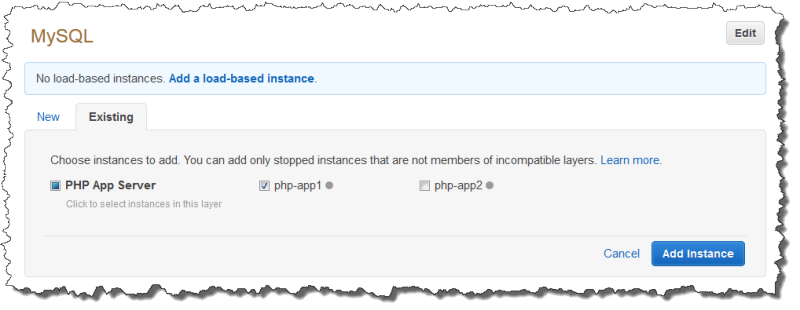
-
Wählen Sie auf der Registerkarte Existierend eine Instanz aus. Die Liste zeigt nur lastbasierte Instances.
Anmerkung
Wenn Sie Ihre Meinung zur Verwendung einer vorhandenen Instanz ändern, erstellen Sie auf der Registerkarte Neu eine neue Instanz, wie im vorherigen Verfahren beschrieben.
-
Wählen Sie „Instanz hinzufügen“, um die Instanz dem Layer hinzuzufügen.
Sie können die Konfiguration für die automatische lastbasierte Skalierung jederzeit bearbeiten oder diese Skalierung deaktivieren.
So deaktivieren Sie eine automatische lastbasierte Skalierung
-
Wählen Sie im Navigationsbereich unter Instances die Option Load-based und anschließend für den entsprechenden Layer Bearbeiten aus.
-
Schalten Sie Load-based Auto Scaling aktiviert auf Nein.